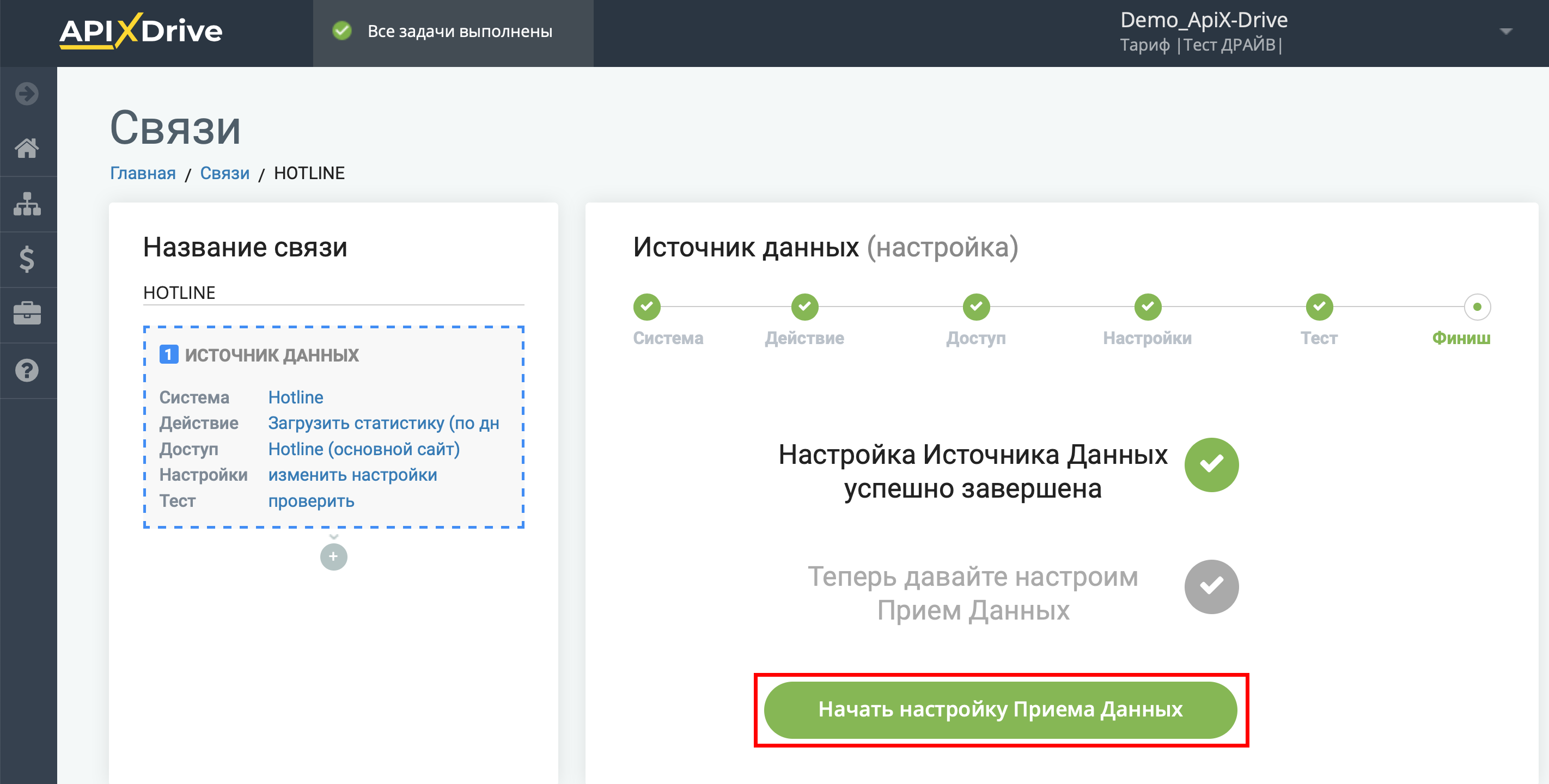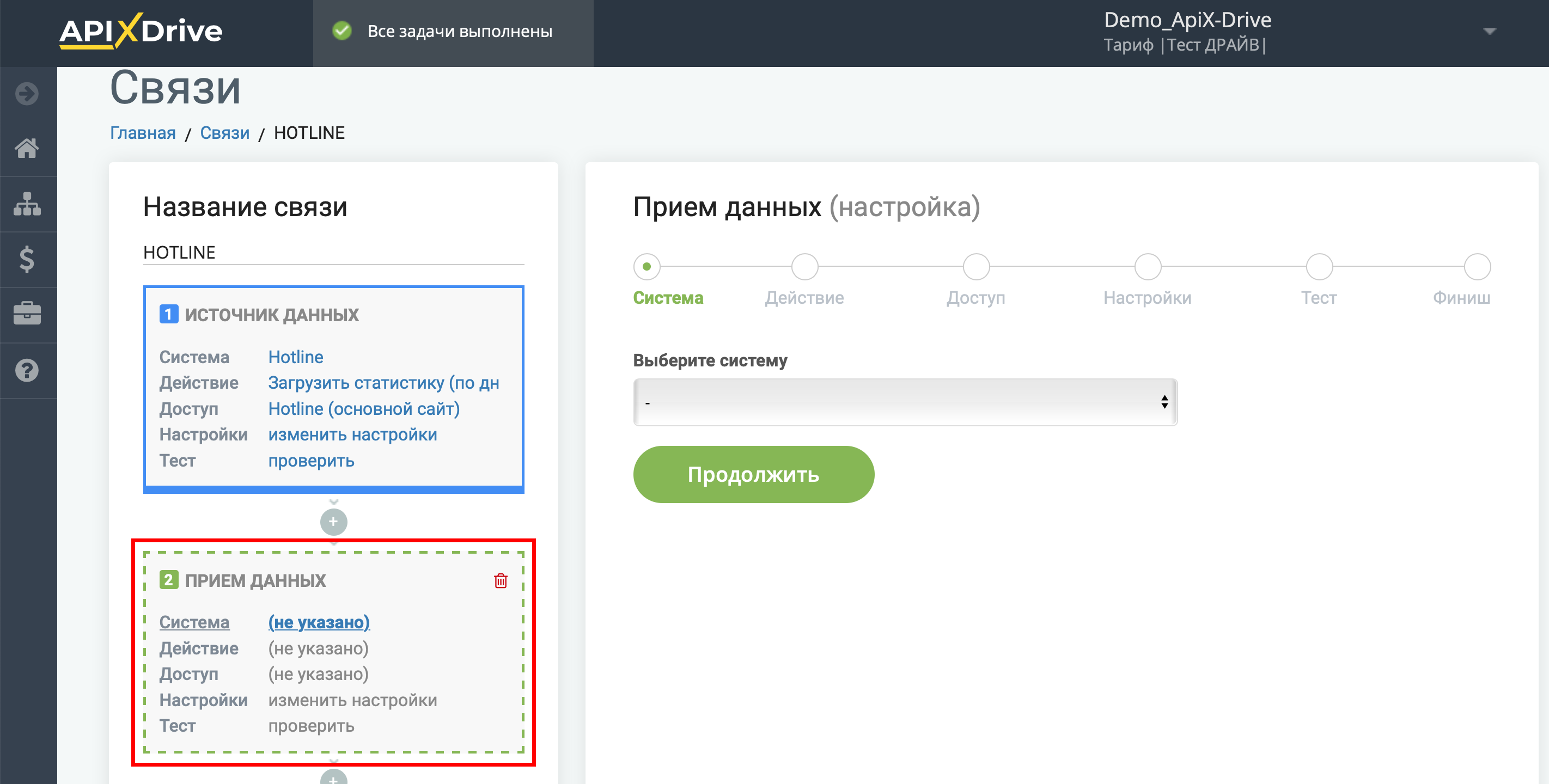Настройка HotLine
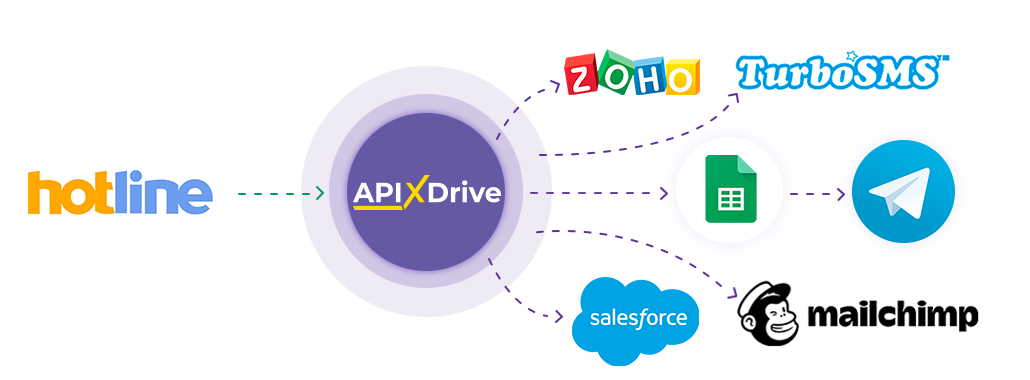
Интеграция позволит вам получать статистику по дням или товарам из HotLine, а также текущий баланс вашего рекламного аккаунта, передавая эти данные в другие системы. Например, вы можете передавать статистику по товарам в CRM или GoogleSheets и отправлять их в виде уведомлений себе или группе менеджеров. Это позволит максимально автоматизировать передачу данных из HotLine в другие сервисы и системы.
Посмотрите короткое видео по настройке HotLine в системе ApiX-Drive!
Или давайте пройдем весь этап настройки HotLine вместе!
Навигация:
1. Какие данные можно получать из HotLine?
2. Как подключить аккаунт HotLine к ApiX-Drive?
3. Пример данных по статистике по дням.
Для того, чтобы начать настройку новой связи кликните "Создать связь".
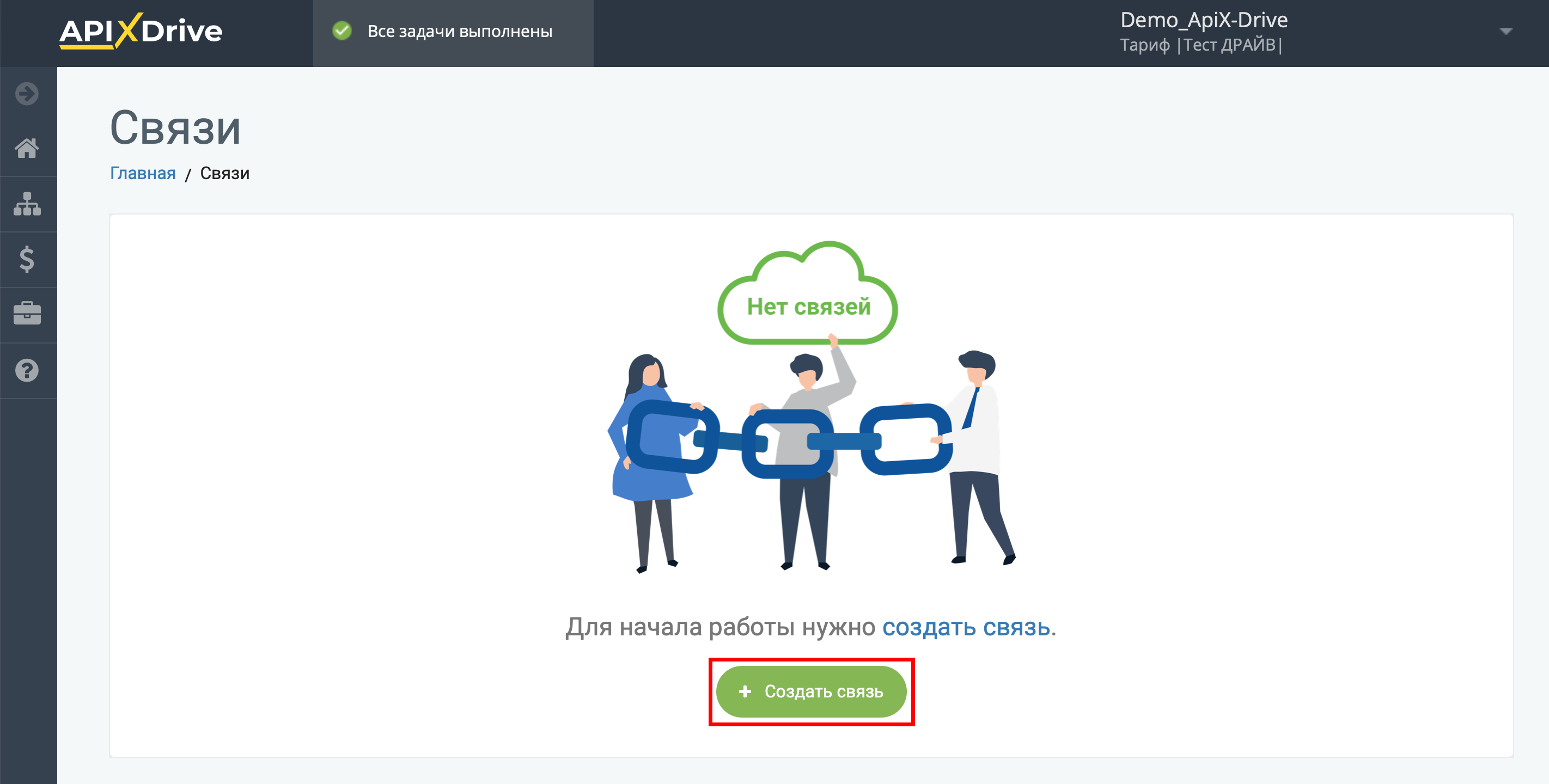
Выберите систему в качестве Источника данных. В данном случае, необходимо указать HotLine.
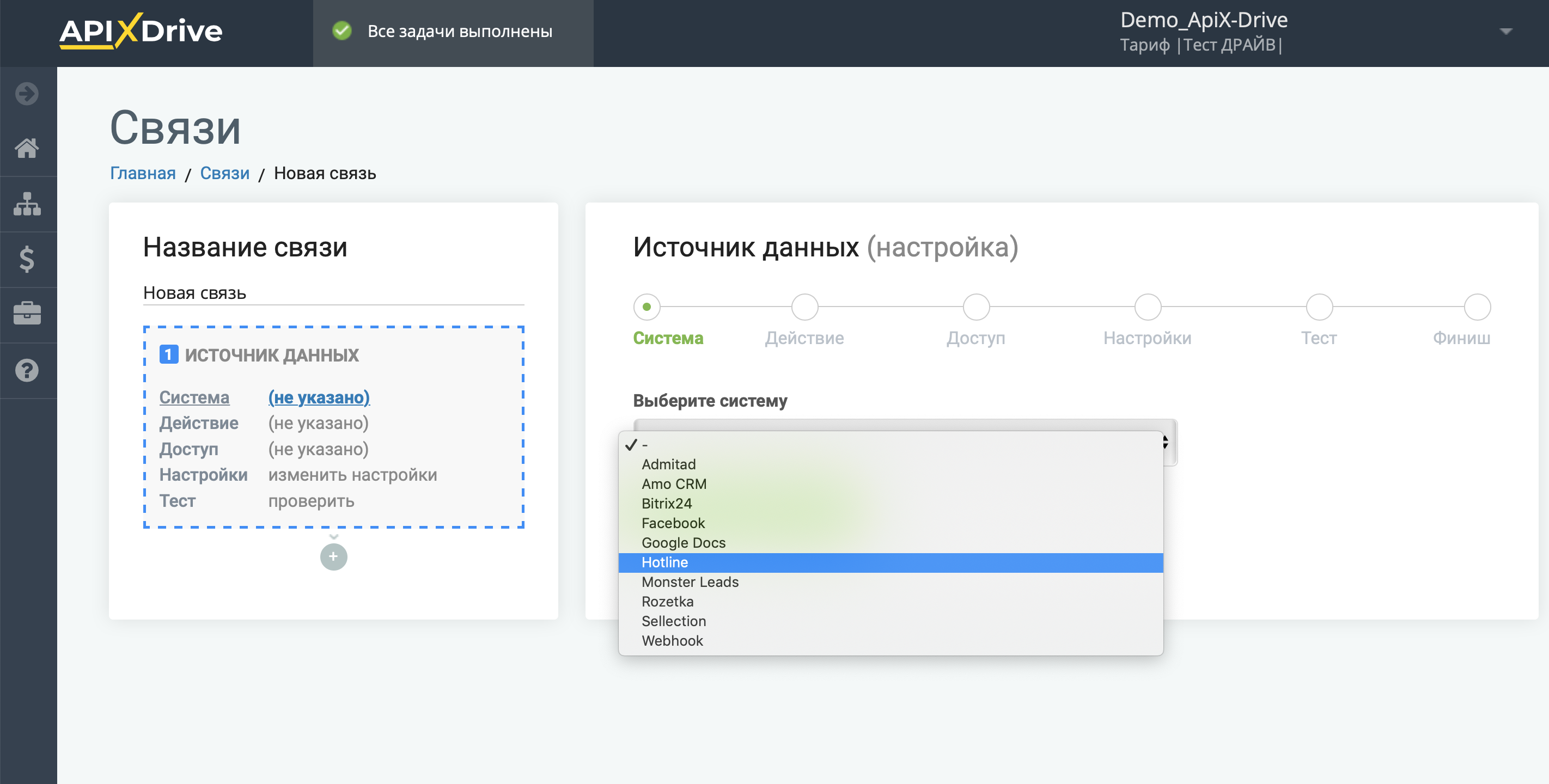
Далее, необходимо указать действие, например, "Загрузить статистику (по дням)".
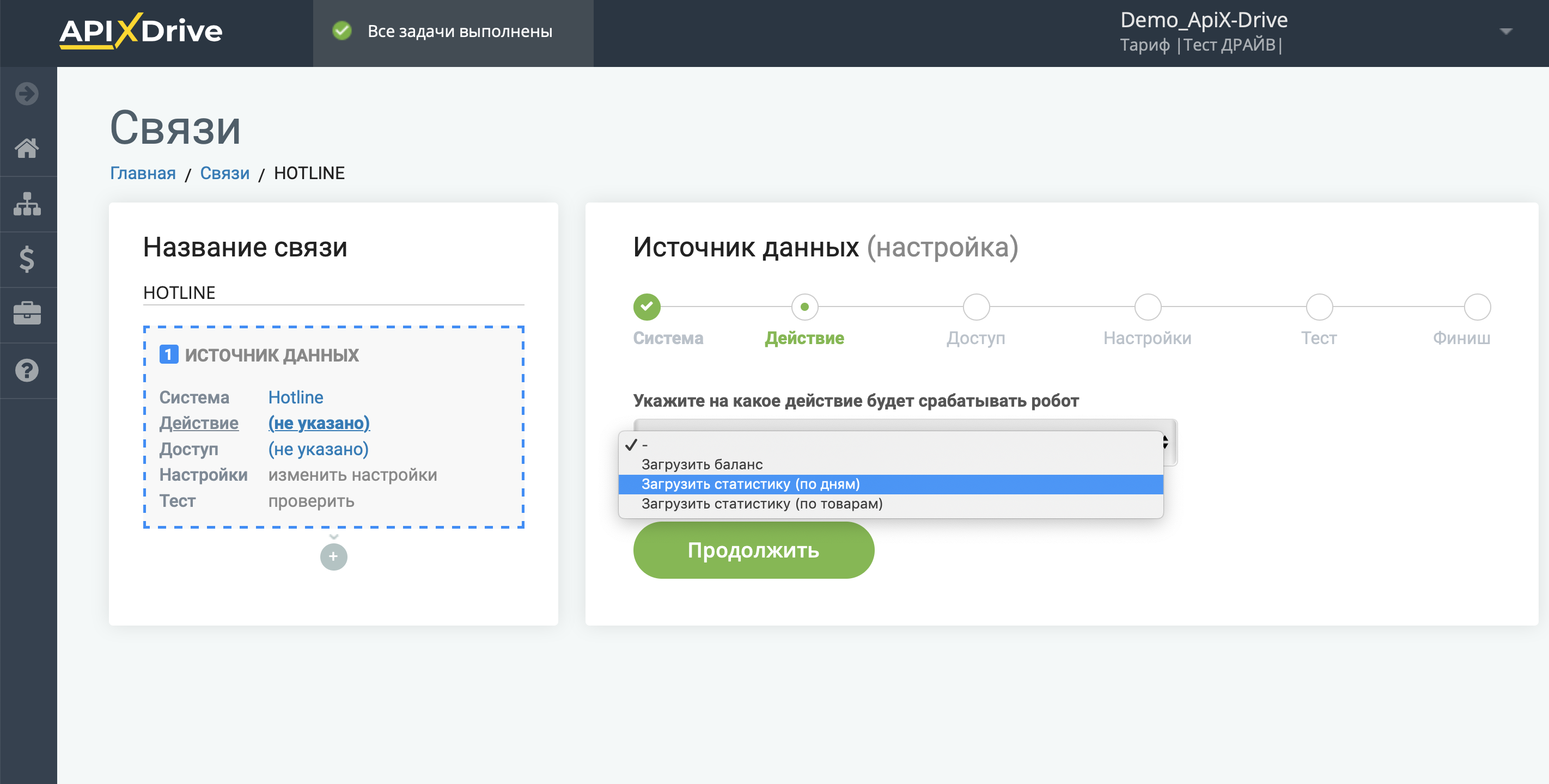
- Загрузить статистику (по дням) - из вашего кабинета HotLine будет загружаться общая статистика по аккаунту, которая будет разбита по дням.
- Загрузить баланс - из вашего кабинета HotLine будет загружаться баланс.
- Загрузить статистику (товарам) - из вашего кабинета HotLine будет загружаться статистика по товарам.
Следующий шаг - выбор аккаунта HotLine, из которого будет происходить выгрузка данных.
Если нет подключенных логинов к системе кликните "Подключить аккаунт".
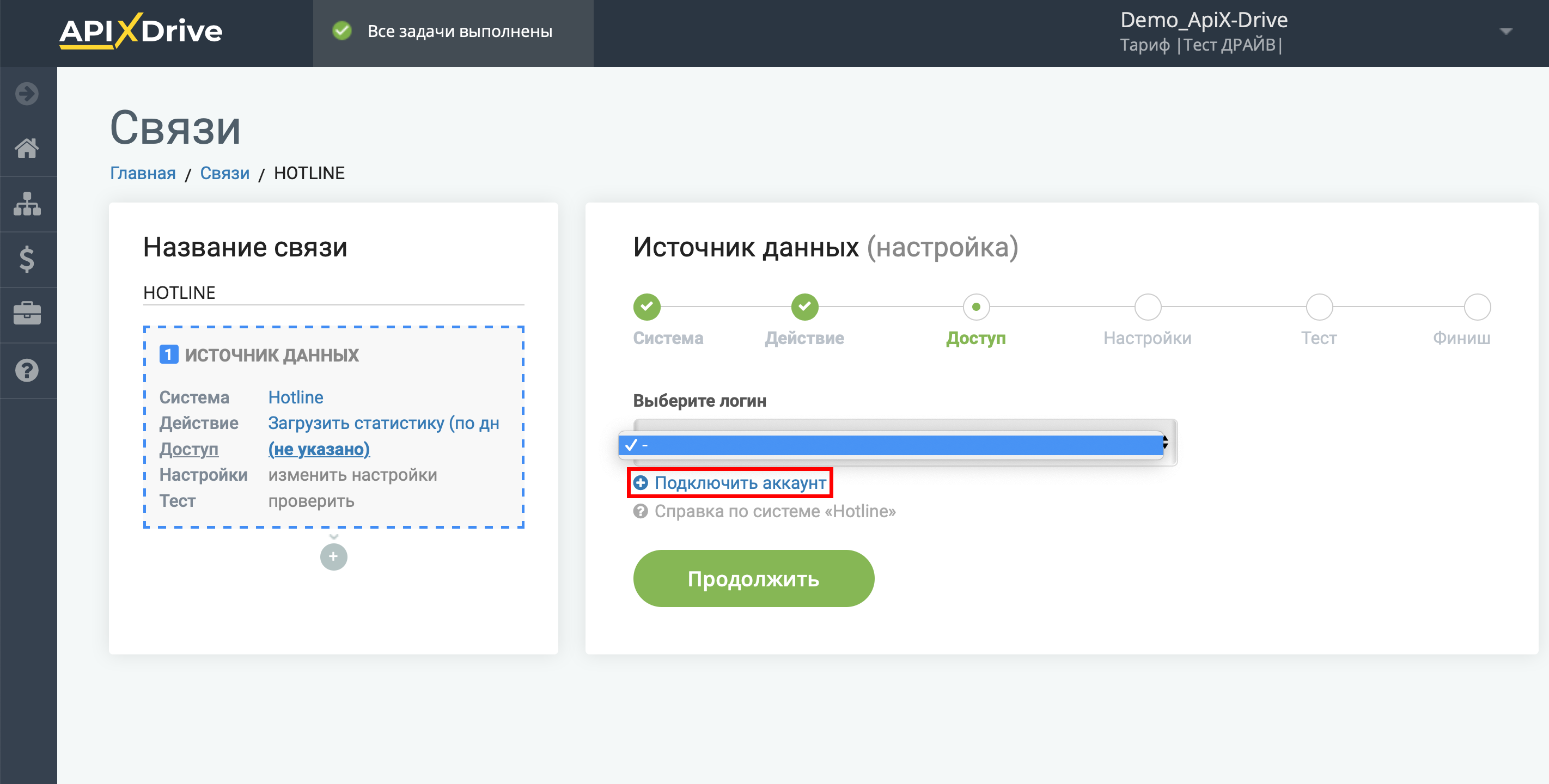
Далее, необходимо указать API ключ.
Для этого, давайте перейдем в Ваш личный кабинет HotLine.
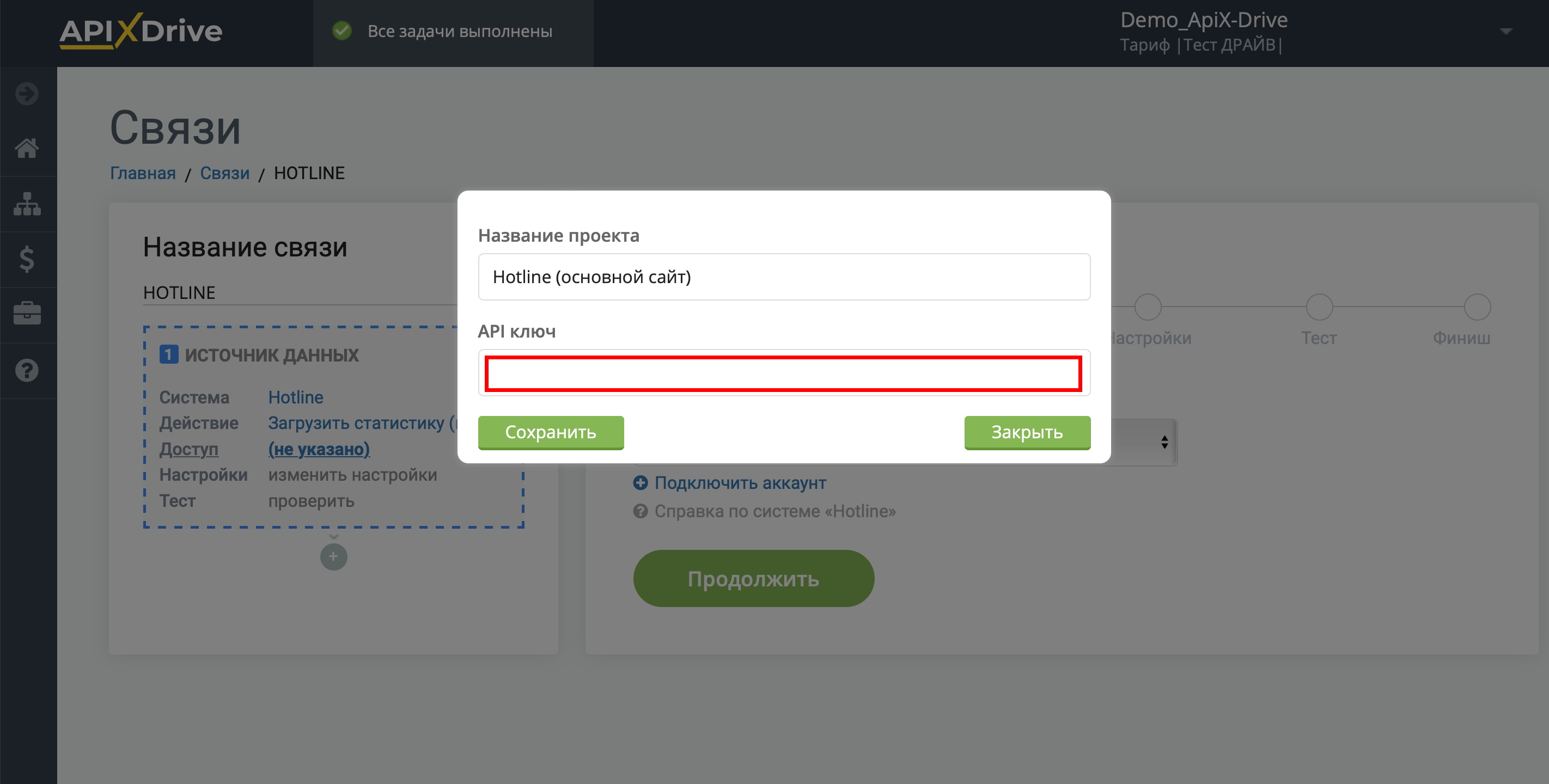
Кликните по названию Вашего аккаунта HotLine.
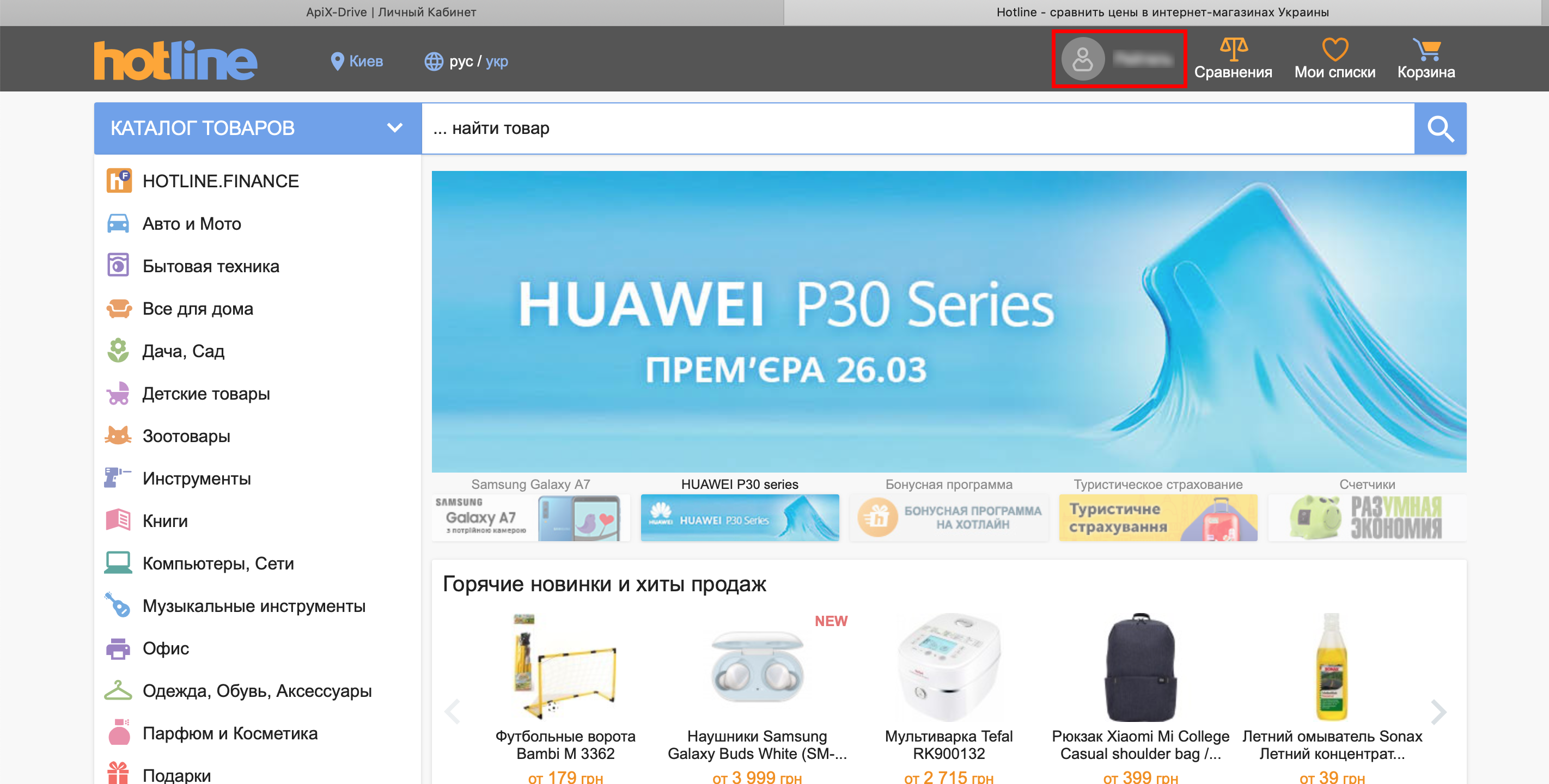
В открывшемся окне, кликните ещё раз по названию аккаунта HotLine.
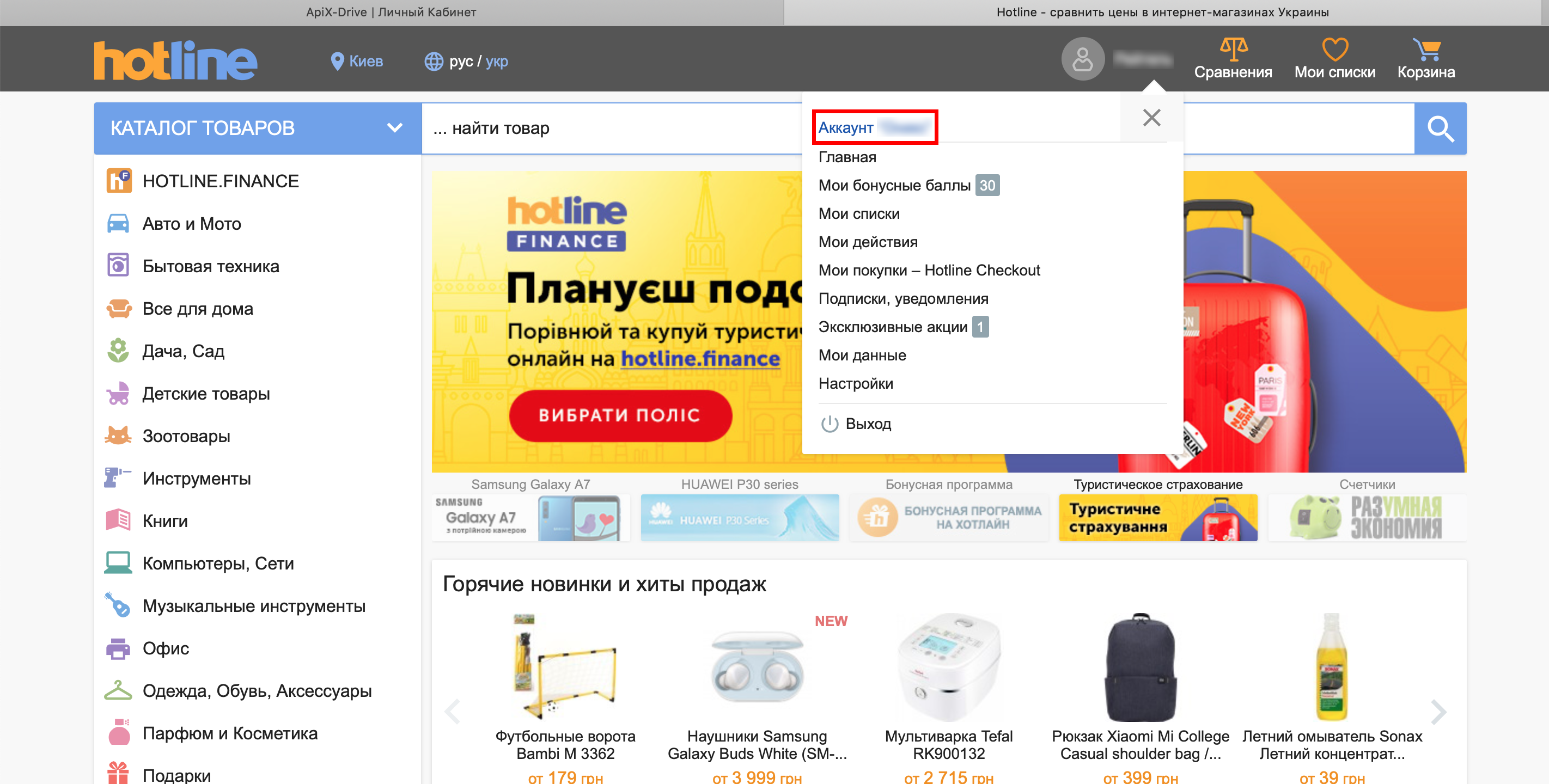
Слева в меню кликните по разделу "Клики (переходы)".
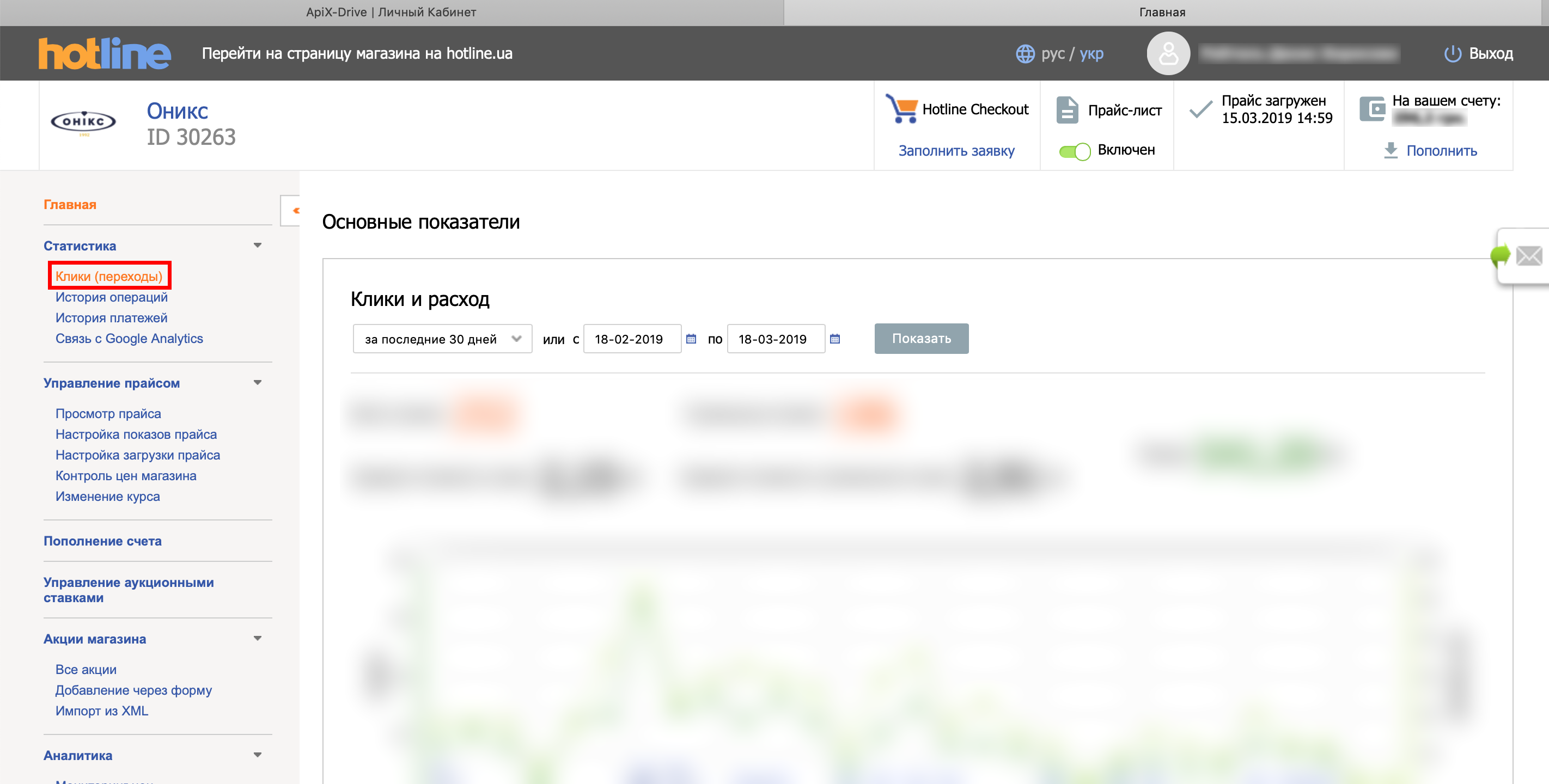
Опуститесь вниз страницы и под данными статистики кликните по пункту "Вы можете получать данные статистики для загрузки в систему аналитики вашего магазина при помощи API".
После открытия дополнительных параметров, скопируйте API ключ в самом низу страницы и перейдите обратно с систем ApiX-Drive.
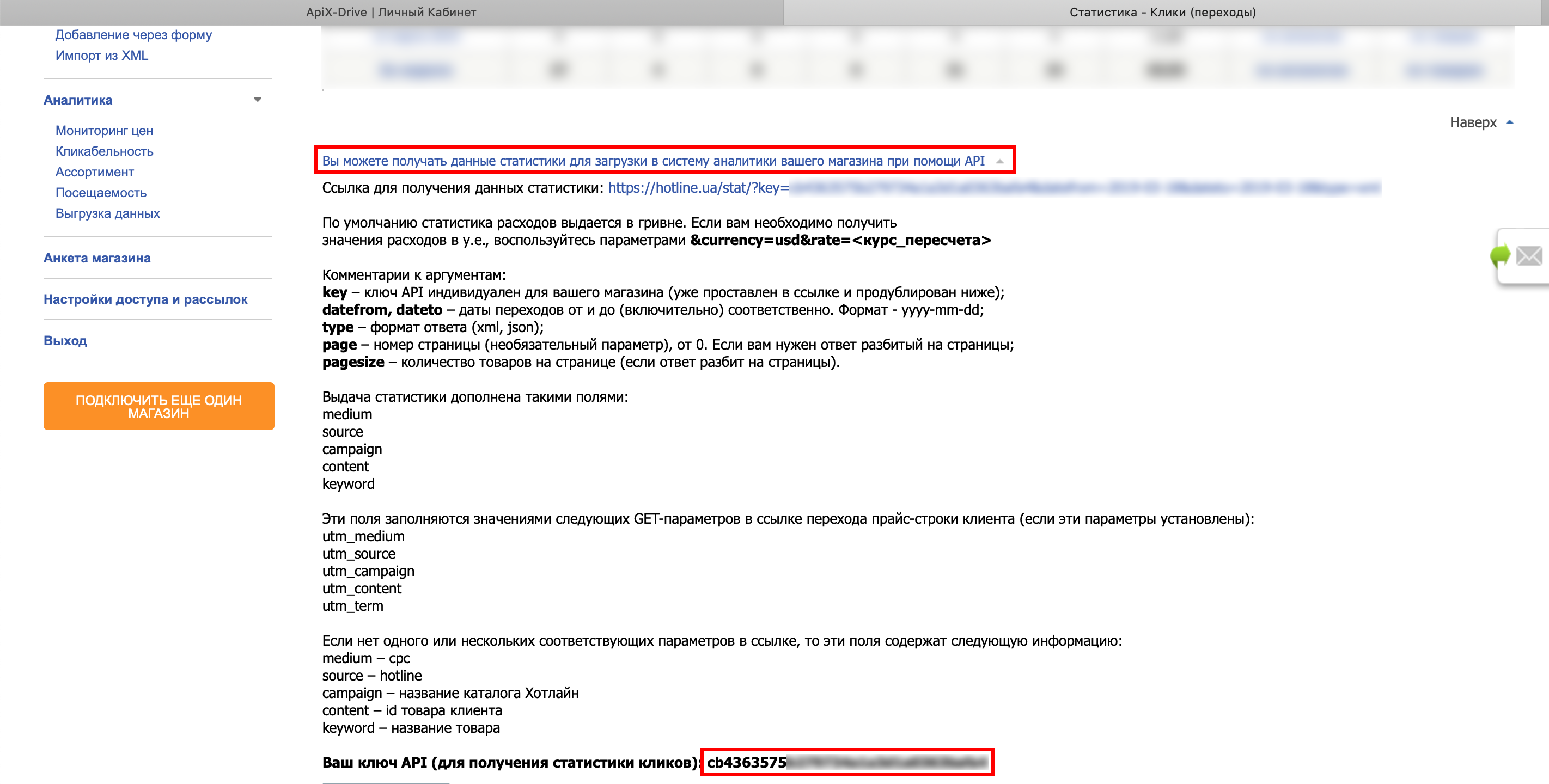
Вставьте скопированный API ключ в соответствующее поле и кликните "Сохранить".
Затем закройте окно и перезагрузите страницу.
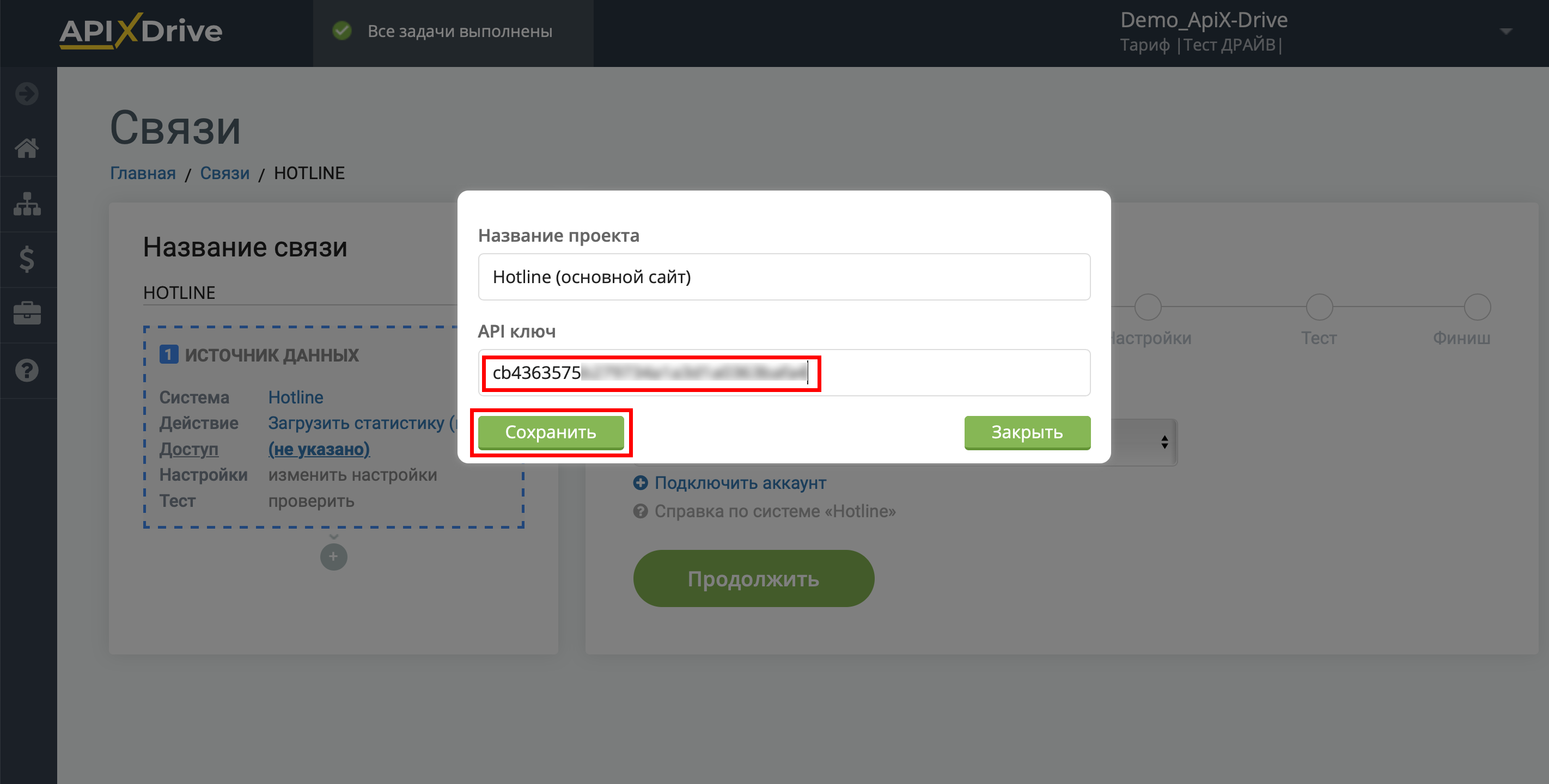
Когда подключенный аккаунт отобразился в списке "активные аккаунты" выберете его для дальнейшей работы.
Внимание! Если Ваш аккаунт находится в списке "неактивные аккаунты" проверьте свой доступ к этому логину!
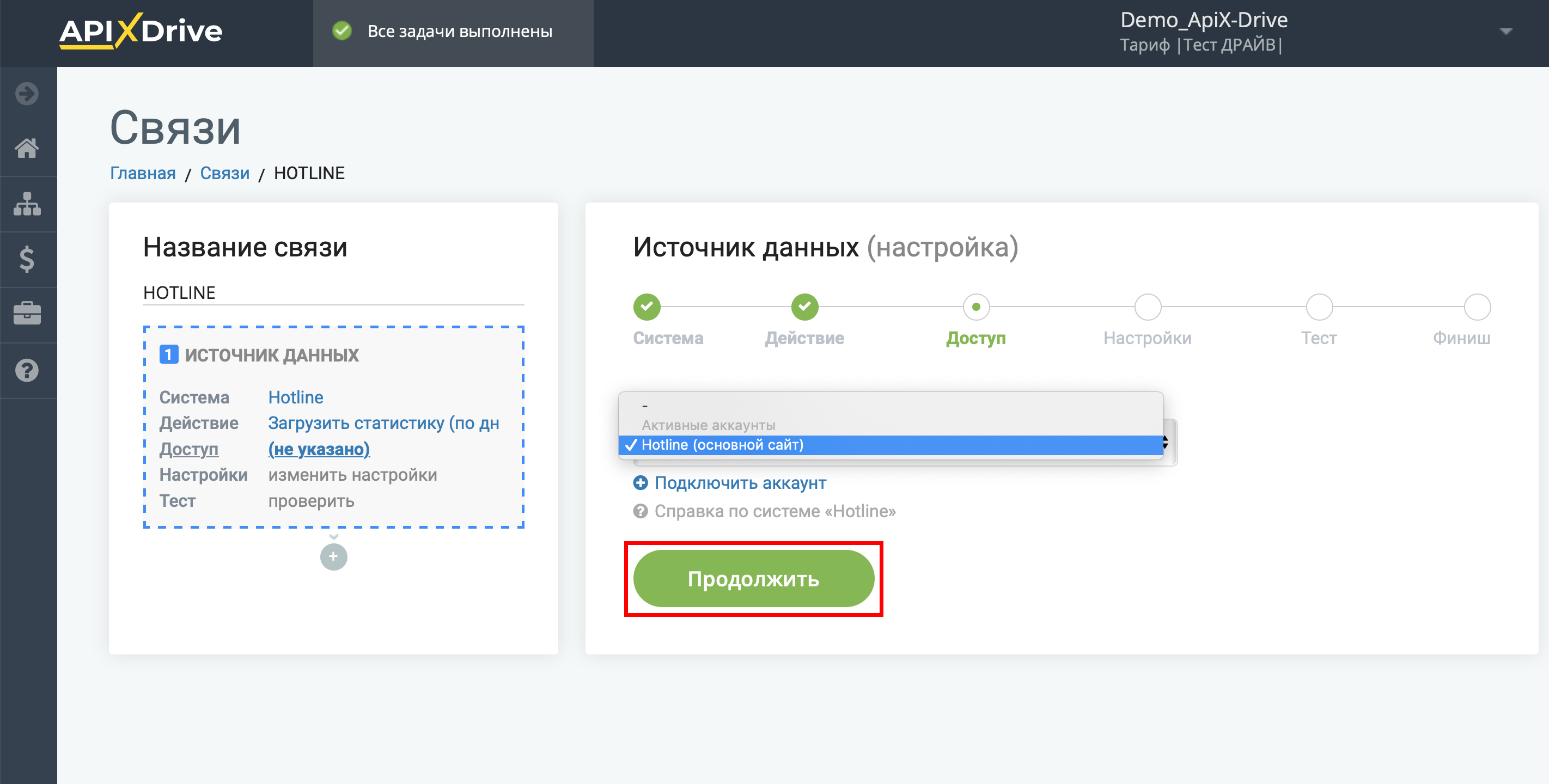
Если настройки для выбранного действия не предусмотрены, кликните "Продолжить".
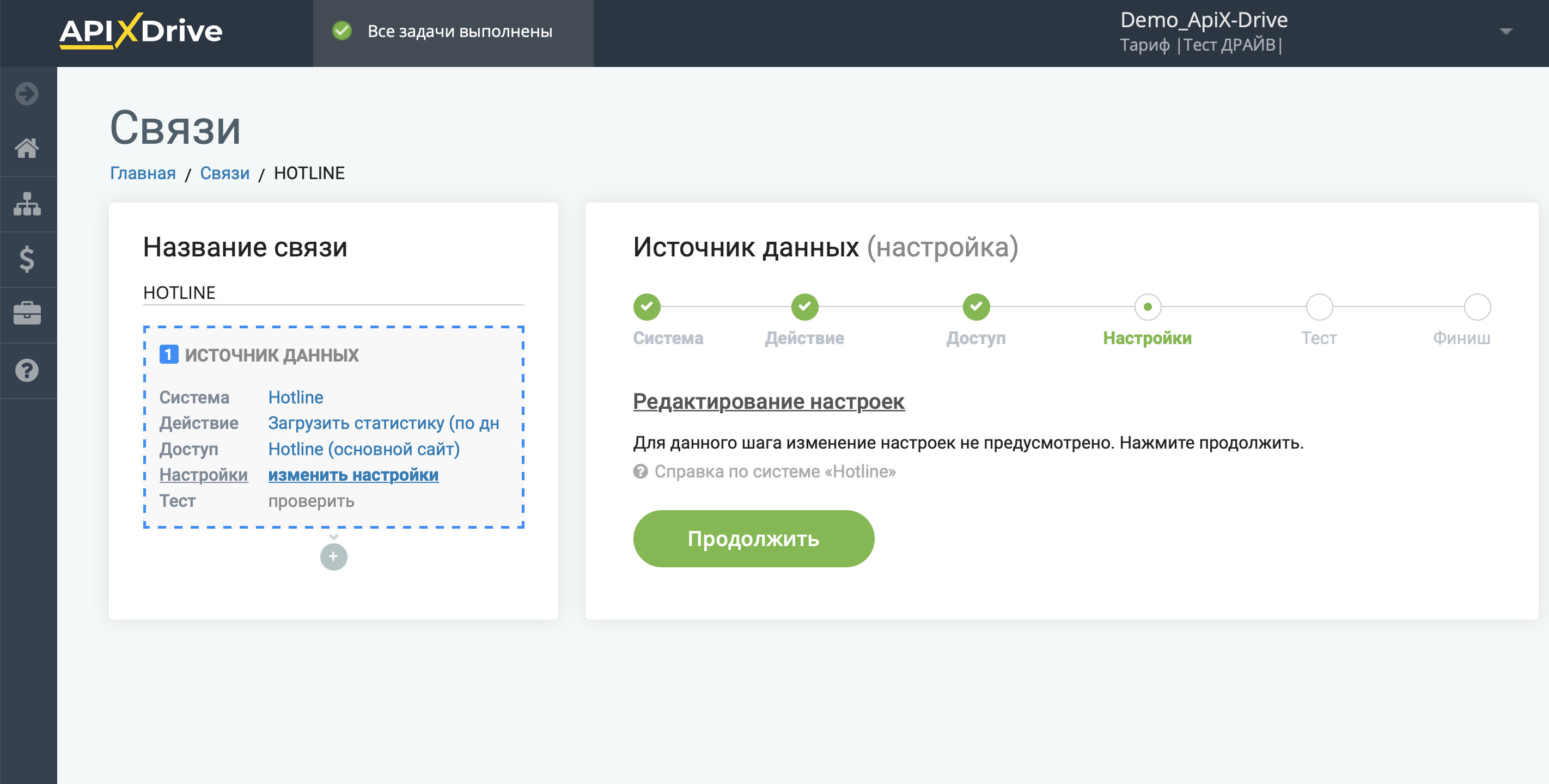
Обратите внимание! Появилась новая функция "Фильтрация данных".
Если необходимо, Вы можете настроить Фильтр данных, либо кликнуть "Продолжить", чтобы пропустить этот шаг.
Для того, чтобы узнать как настраивается Фильтр данных перейдите по ссылке: https://apix-drive.com/ru/help/filtr-dannyh
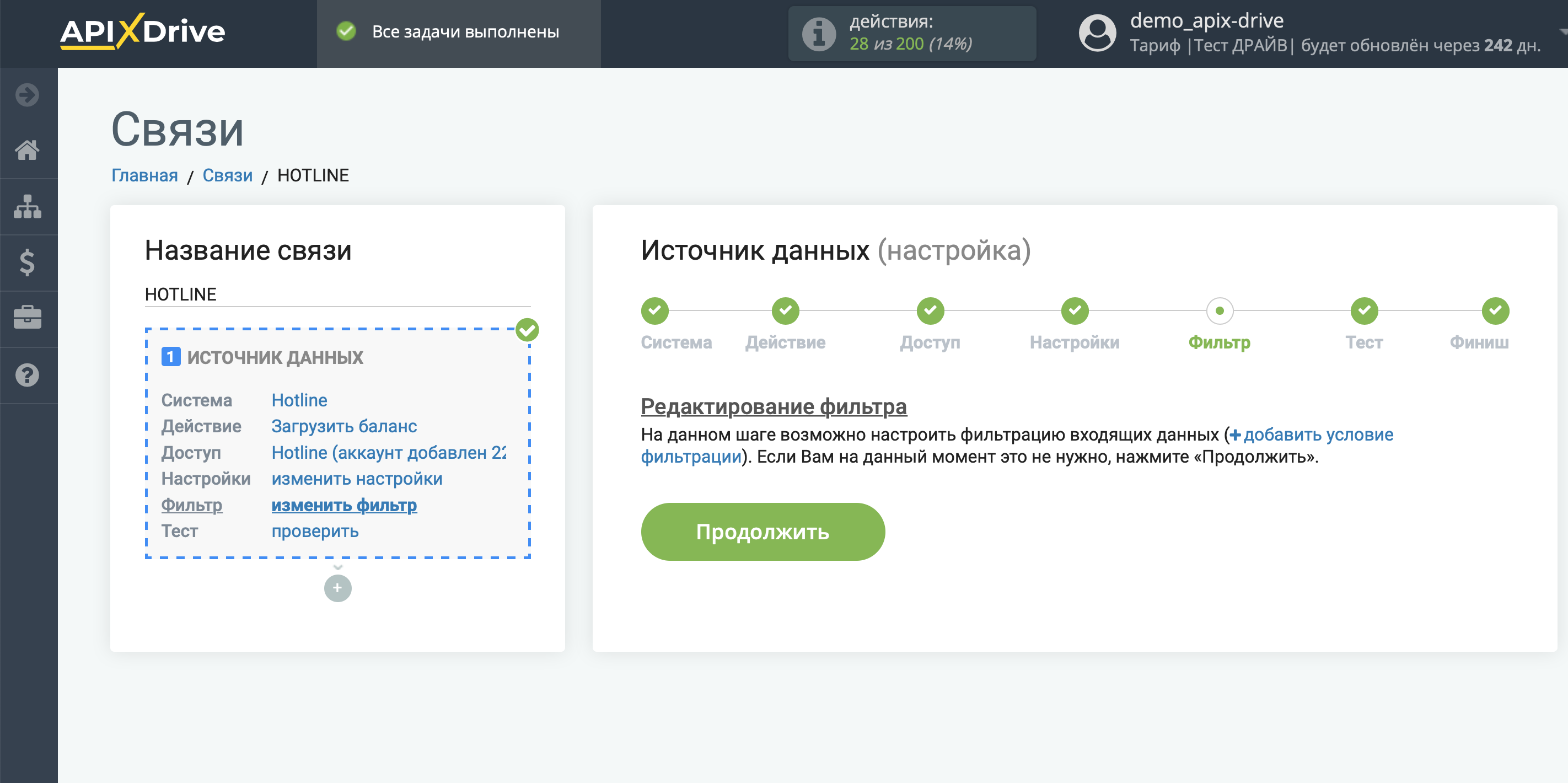
Теперь Вы можете увидеть тестовые данные.
Если тестовые данные не появились автоматически - кликните "Загрузить тестовые данные из HotLine".
Если Вас все устраивает - кликните "Далее".
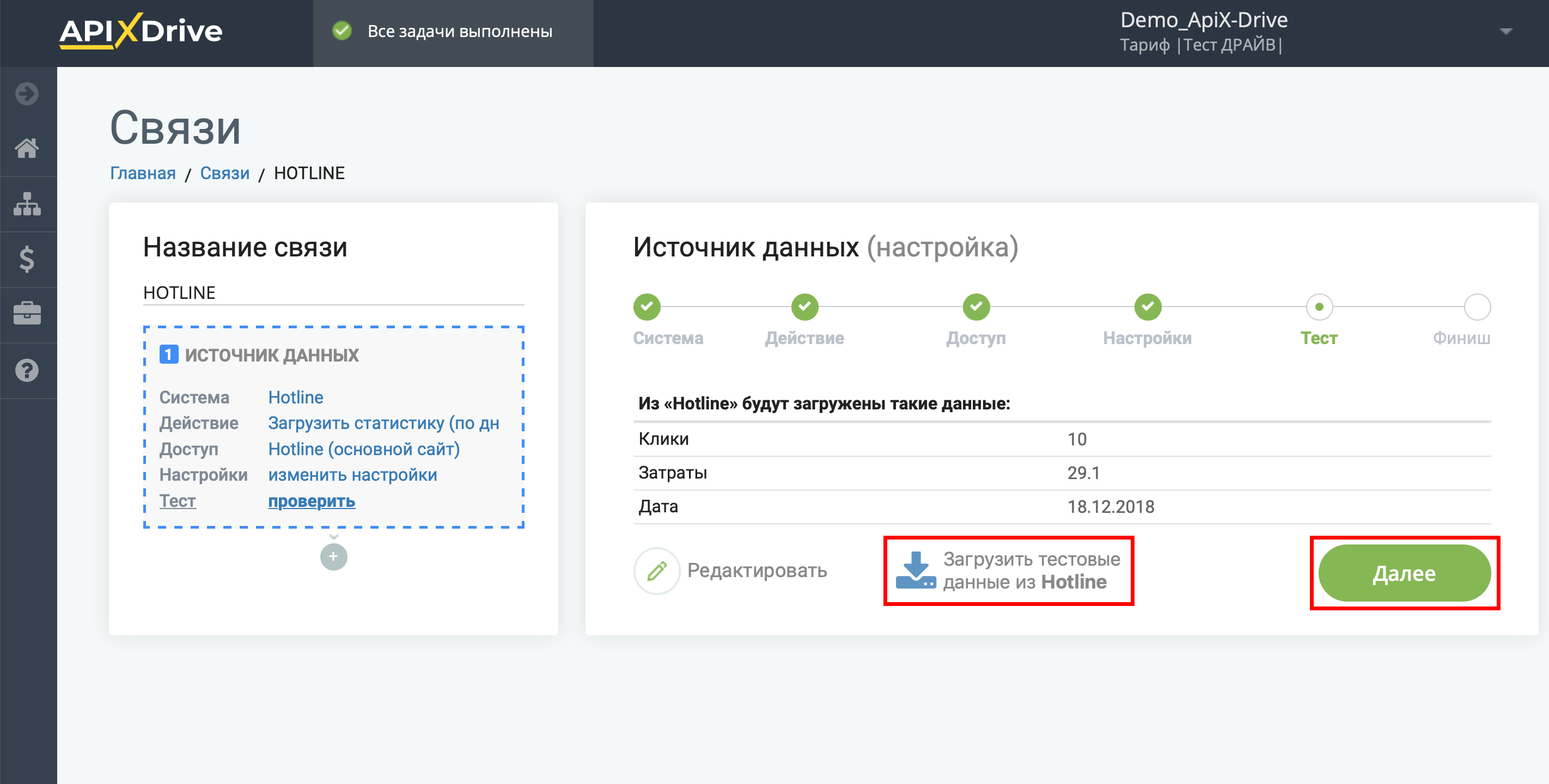
На этом вся настройка источника данных завершена! Видите как все просто!?
Теперь можете приступить к настройке системы приема данных.
Для этого проведите настройку самостоятельно или перейдите в раздел справки "Настройка сервисов", найдите необходимый Вам сервис в качестве приема данных и следуйте рекомендациям по настройке.
Удачи!